不要错过这个好用的实时备份软件!
担心电脑突然崩溃而导致重要数据丢失?使用实时备份软件来将重要文件实时备份到安全位置或许是一个不错的选择,一起来看看吧!
![]() 哈喽哇~
哈喽哇~
不知道大家有没有遇到过这种情况,依稀记得那是一个风和日丽的下午,我正在办公室里仔仔细细地做表格统计资料,快要大功告成的时候也不知道电脑怎么回事,突然抽风了,屏幕直接闪了一下,然后就直接蓝屏了。折腾了半天修复系统之后,却发现刚才做完的好几个表格都没了,真是气死我了,白干。
从那以后,我就坚定地养成了备份的习惯。因为我们公司有一个可供全体员工使用的共享文件夹,所以会使用电脑实时备份软件将自己做完的文档、表格、PPT等资料实时备份到这个大共享文件夹中。有了这层保险,就算再次遇到和之前一样的情况也不怕,直接从共享文件夹中恢复出来就行,再也不用担心重要数据意外丢失了。
可能很多小伙伴看了之后也想这样做,那么接下来,就请大家和我一起走进本文,看看这实时备份究竟如何实现吧!
我们常说的实时备份是什么呢?一般指的是严格检测源文件夹中的各项数据,一旦其中的数据发生任意变化,那么将会自动将变化后的数据同步备份到目标文件夹中,确保目标文件夹中的文件始终与源文件夹相同。

除此之外,备份是没有实时备份的说法的,然后因为同步属于备份任务的一种类型,所以很多人习惯性地把实时同步和实时备份混淆起来,我们在本文中提到的实时备份其实也是实时同步。
那么我们为什么需要执行实时同步任务呢?主要原因大概有以下两点:
那么我们该怎么执行实时同步备份任务呢?我们知道Windows系统在文件备份方面为我们提供了一个名为文件历史记录的实用功能,但是它并不能做到实时检测并同步变化后的文件数据,因此我们需要借助于更加专业的三方实时备份软件——傲梅轻松备份VIP。它有什么特点呢?
赶紧到下载中心下载或者直接点击下方按钮下载这个强大的实时备份软件,然后跟着我们的演示教程一起看看如何轻松地将数据实时同步备份到指定位置吧!
步骤1. 打开傲梅轻松备份VIP,在主界面中单击“同步”>“实时同步”。
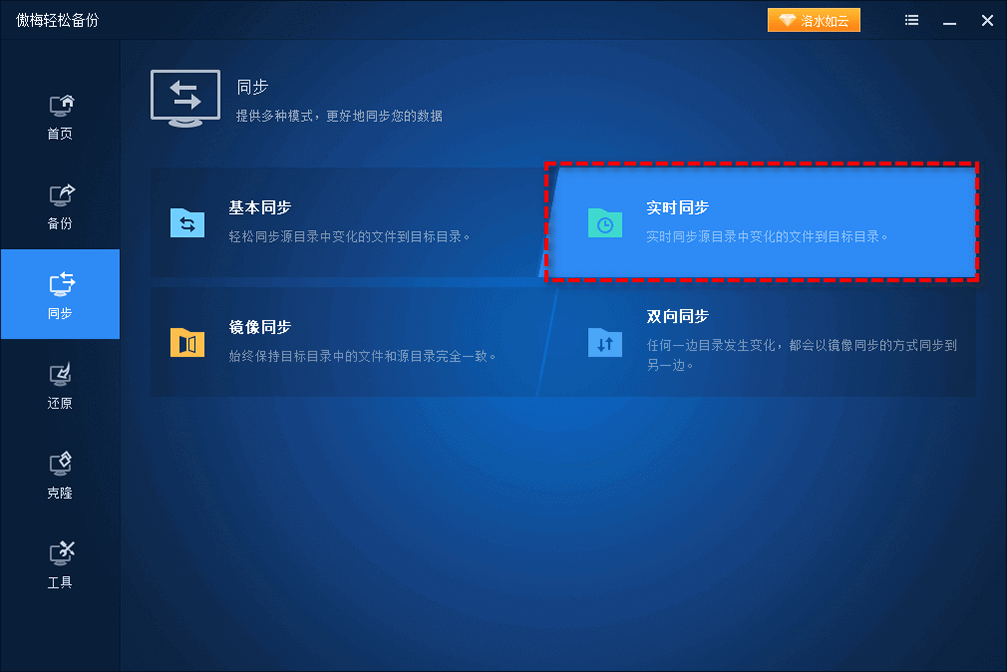
步骤2. 单击“添加目录”以选择您想要同步的文件夹或文件作为源目录。
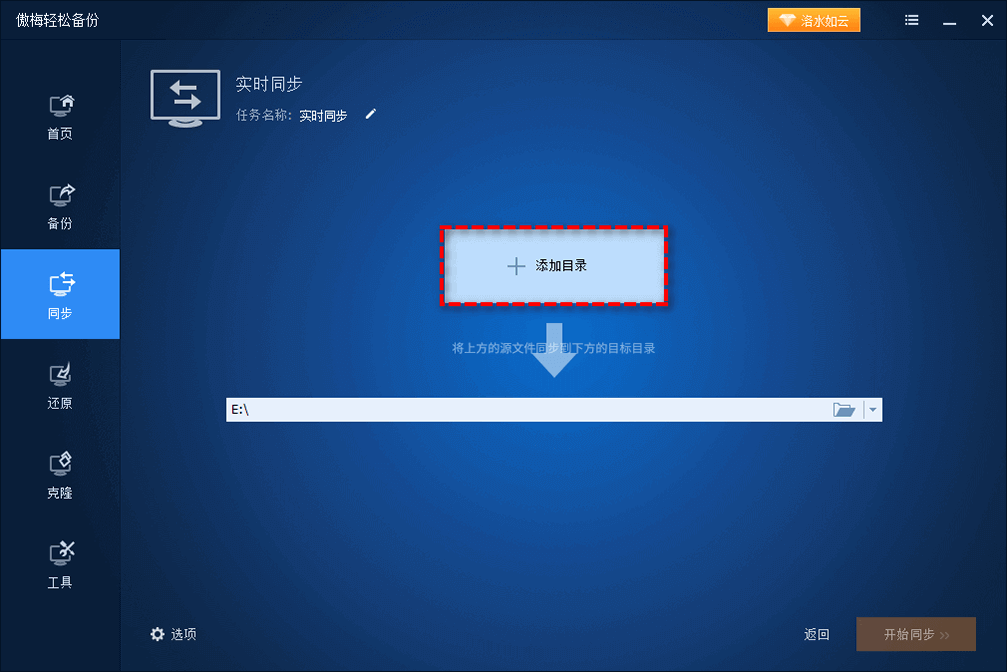
步骤3. 单击下方长条框以选择您想要将其同步到的目标目录,设置完毕后单击“开始同步”即可成功创建实时同步任务,在此之后一旦您的源目录中的文件发生任何变化,都会自动将其同步到您指定的目标目录中。
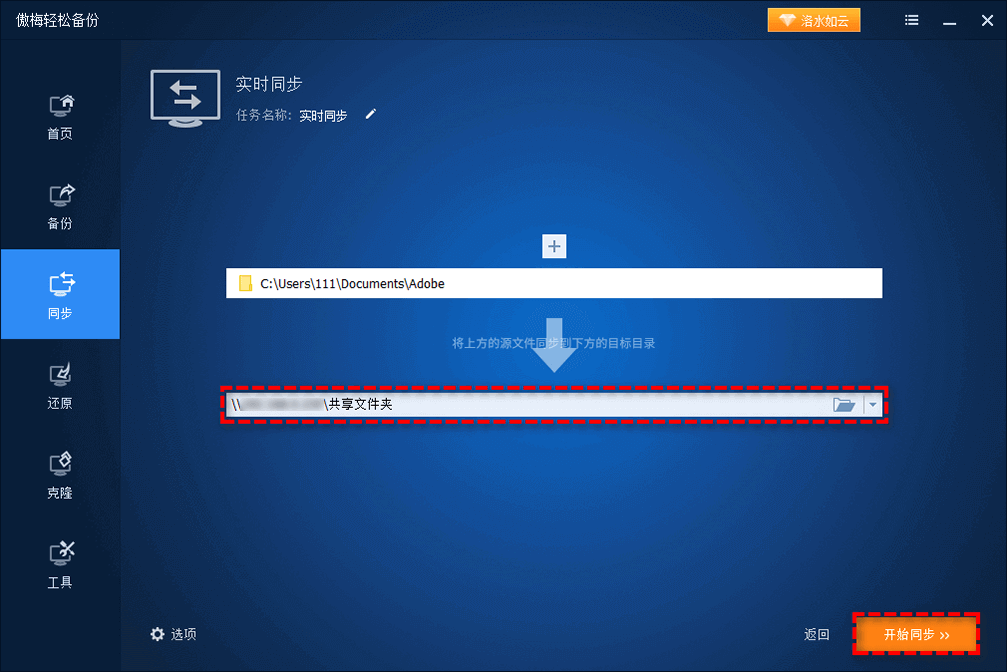
好了朋友们,本文到这里就告一段落了![]()
为了帮助大家解决实时同步备份这一难题,我们为您推荐了傲梅轻松备份VIP这个强大的实时备份软件,您可以免费下载试用,跟着我们的教程一起试一试,体验体验这个神奇的功能吧!
傲梅轻松备份VIP除了文中提到的同步功能出色之外,还具备强大的备份与克隆功能,支持设定备份策略来定期自动清理旧版本备份文件、支持系统异机还原到硬件不同的设备并且能正常启动、支持备份或同步文件到NAS或网络路径等,是一个非常不错的数据安全实用小工具,赶紧下载试用,亲自体验一下吧!